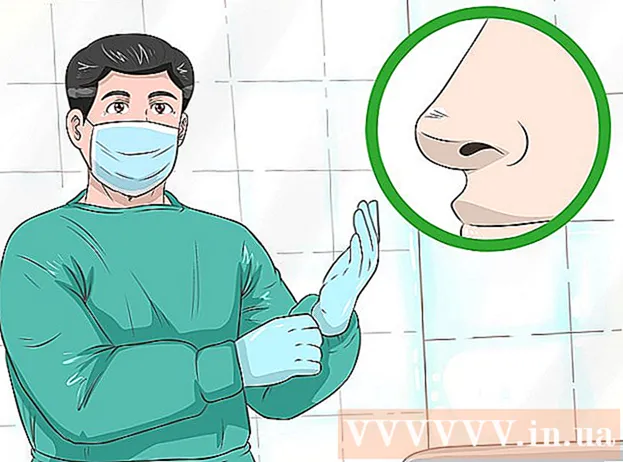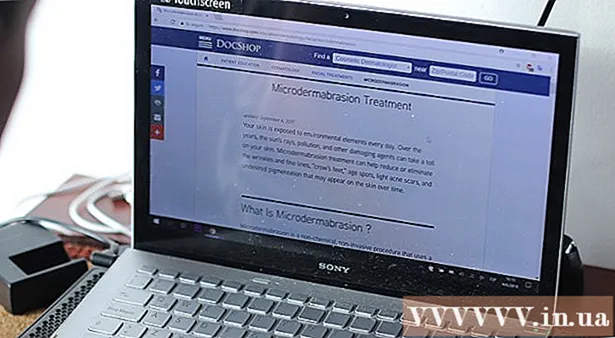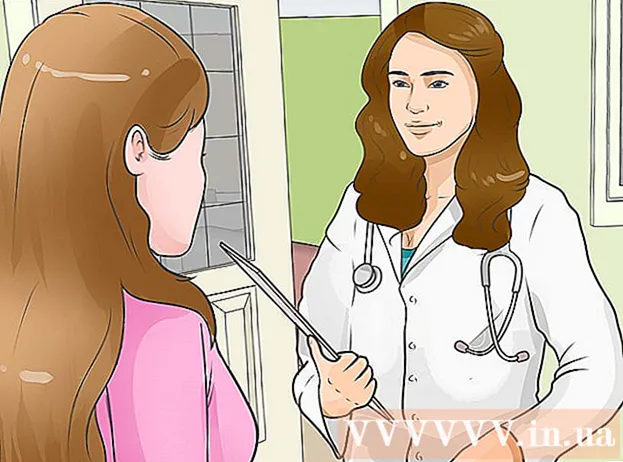ผู้เขียน:
John Pratt
วันที่สร้าง:
11 กุมภาพันธ์ 2021
วันที่อัปเดต:
28 มิถุนายน 2024

เนื้อหา
บทความวิกิฮาวนี้จะแสดงวิธีการเอา Bing ออกเป็นเครื่องมือค้นหาโดยใช้เมนูการตั้งค่า Google Chrome หากไม่ได้ผลคุณสามารถรีเซ็ต Chrome เป็นการตั้งค่าเริ่มต้นได้
ที่จะก้าว
วิธีที่ 1 จาก 2: การเปลี่ยนการตั้งค่าของ Chrome
 เปิด Google Chrome
เปิด Google Chrome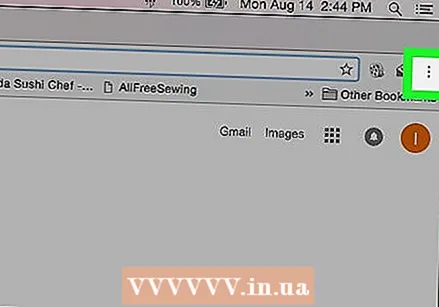 คลิกที่ ⋮. ตัวเลือกนี้จะอยู่ที่มุมขวาบนของเบราว์เซอร์
คลิกที่ ⋮. ตัวเลือกนี้จะอยู่ที่มุมขวาบนของเบราว์เซอร์  คลิกที่ การตั้งค่า.
คลิกที่ การตั้งค่า. เลื่อนลงไปที่ แสดงปุ่ม "หน้าแรก". ตัวเลือกนี้อยู่ใต้หัวข้อ "การออกแบบ" ในเมนู
เลื่อนลงไปที่ แสดงปุ่ม "หน้าแรก". ตัวเลือกนี้อยู่ใต้หัวข้อ "การออกแบบ" ในเมนู - หากเปิดใช้งานตัวเลือกและ Bing แสดงเป็นที่อยู่เว็บสำหรับโฮมเพจให้ลบ Bing แล้วกด ↵เข้า.
 เลื่อนลงและคลิก
เลื่อนลงและคลิก  คลิกที่เครื่องมือค้นหาอื่นที่ไม่ใช่ Bing
คลิกที่เครื่องมือค้นหาอื่นที่ไม่ใช่ Bing คลิกที่ จัดการเครื่องมือค้นหา. คุณสามารถค้นหาสิ่งนี้ได้ภายใต้หัวข้อ "เครื่องมือค้นหา" ในเมนู
คลิกที่ จัดการเครื่องมือค้นหา. คุณสามารถค้นหาสิ่งนี้ได้ภายใต้หัวข้อ "เครื่องมือค้นหา" ในเมนู  คลิกที่ ⋮ ทางขวาของ Bing
คลิกที่ ⋮ ทางขวาของ Bing คลิกที่ เอาออกจากรายชื่อ. Bing จะไม่เป็นตัวเลือกเป็นเครื่องมือค้นหาใน Chrome อีกต่อไป
คลิกที่ เอาออกจากรายชื่อ. Bing จะไม่เป็นตัวเลือกเป็นเครื่องมือค้นหาใน Chrome อีกต่อไป  เลื่อนลงไปที่หัวข้อ "เมื่อเริ่มต้น" ในเมนู
เลื่อนลงไปที่หัวข้อ "เมื่อเริ่มต้น" ในเมนู คลิกที่ เปิดหน้าเฉพาะหรือชุดของหน้า. หากที่อยู่เว็บ Bing แสดงอยู่ให้ดำเนินการดังต่อไปนี้:
คลิกที่ เปิดหน้าเฉพาะหรือชุดของหน้า. หากที่อยู่เว็บ Bing แสดงอยู่ให้ดำเนินการดังต่อไปนี้: - คลิก⋮ทางขวาของที่อยู่เว็บ Bing
- คลิกที่ ลบ. ตอนนี้ Bing ถูกลบออกจาก Chrome แล้ว
 ปิดแท็บ "การตั้งค่า" คุณทำสิ่งนี้ที่ด้านบนของหน้าเหนือแถบที่อยู่ของ Chrome ด้วยวิธีนี้คุณจะบันทึกการเปลี่ยนแปลงที่ทำ
ปิดแท็บ "การตั้งค่า" คุณทำสิ่งนี้ที่ด้านบนของหน้าเหนือแถบที่อยู่ของ Chrome ด้วยวิธีนี้คุณจะบันทึกการเปลี่ยนแปลงที่ทำ
วิธีที่ 2 จาก 2: รีเซ็ต Chrome
 เปิด Google Chrome
เปิด Google Chrome คลิกที่ ⋮. ตัวเลือกนี้จะอยู่ที่มุมขวาบนของหน้าต่างเบราว์เซอร์
คลิกที่ ⋮. ตัวเลือกนี้จะอยู่ที่มุมขวาบนของหน้าต่างเบราว์เซอร์  คลิกที่ การตั้งค่า.
คลิกที่ การตั้งค่า. เลื่อนลงและคลิก ขั้นสูง. คุณจะพบตัวเลือกนี้ที่ด้านล่างสุดของเมนู
เลื่อนลงและคลิก ขั้นสูง. คุณจะพบตัวเลือกนี้ที่ด้านล่างสุดของเมนู  เลื่อนลงและคลิก รีเซ็ต. คุณจะพบตัวเลือกนี้ที่ด้านล่างของเมนู
เลื่อนลงและคลิก รีเซ็ต. คุณจะพบตัวเลือกนี้ที่ด้านล่างของเมนู  คลิกที่ รีเซ็ต. อ่านกล่องโต้ตอบอย่างระมัดระวังเนื่องจากตัวเลือกนี้จะรีเซ็ตเบราว์เซอร์ของคุณเป็นการตั้งค่าเริ่มต้นโดยสมบูรณ์
คลิกที่ รีเซ็ต. อ่านกล่องโต้ตอบอย่างระมัดระวังเนื่องจากตัวเลือกนี้จะรีเซ็ตเบราว์เซอร์ของคุณเป็นการตั้งค่าเริ่มต้นโดยสมบูรณ์ - หากวิธีการเหล่านี้ไม่ได้ผลและ Chrome ยังคงใช้ Bing คอมพิวเตอร์ของคุณอาจติดไวรัส Bing Redirect และคุณจะต้องดำเนินการเพื่อลบไวรัสออกจากคอมพิวเตอร์ของคุณ